Google スプレッドシート: セルを改行で連結する
Google スプレッドシートでセルを改行で連結するには、次の 2 つの方法があります。
方法 1: CONCATENATE() を使用する
= CONCATENATE ( A1 , CHAR ( 10 ) , A2 )
方法 2: TEXTJOIN() を使用する
= TEXTJOIN ( CHAR ( 10 ) , TRUE , A1:A2 )
どちらの数式も、セルA1とA2の値を改行で連結します。
注: Google スプレッドシートでは、改行を表すためにCHAR(10)が使用されます。
次の例は、Google スプレッドシートの次の 2 つのセルで各メソッドを実際に使用する方法を示しています。
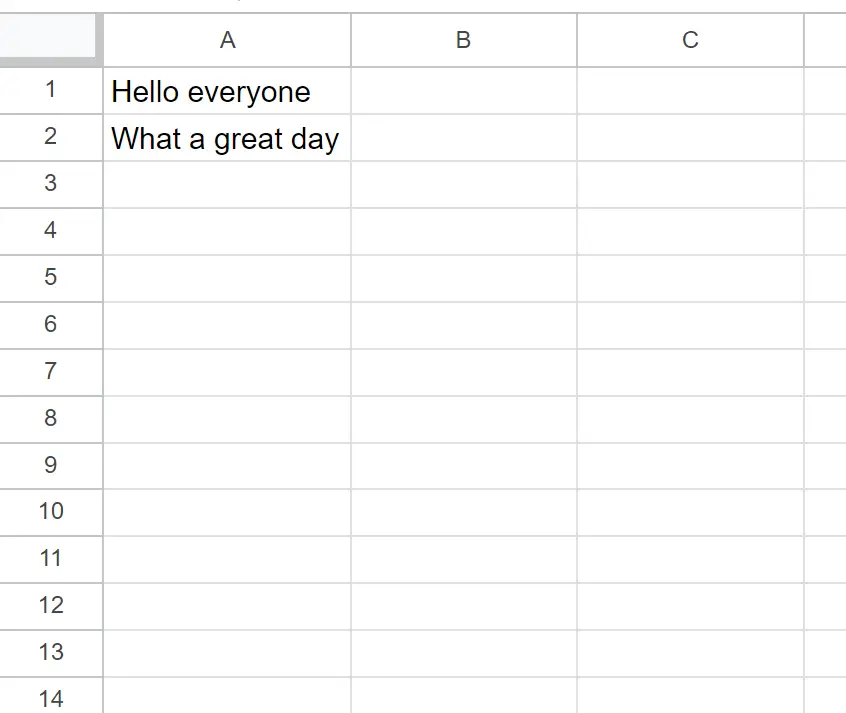
例 1: Google スプレッドシートで CONCATENATE() を使用して改行を連結する
セルC1に次の数式を入力すると、改行を使用してセルA1とA2の文字列を連結できます。
= CONCATENATE ( A1 , CHAR ( 10 ) , A2 )
次のスクリーンショットは、この式を実際に使用する方法を示しています。
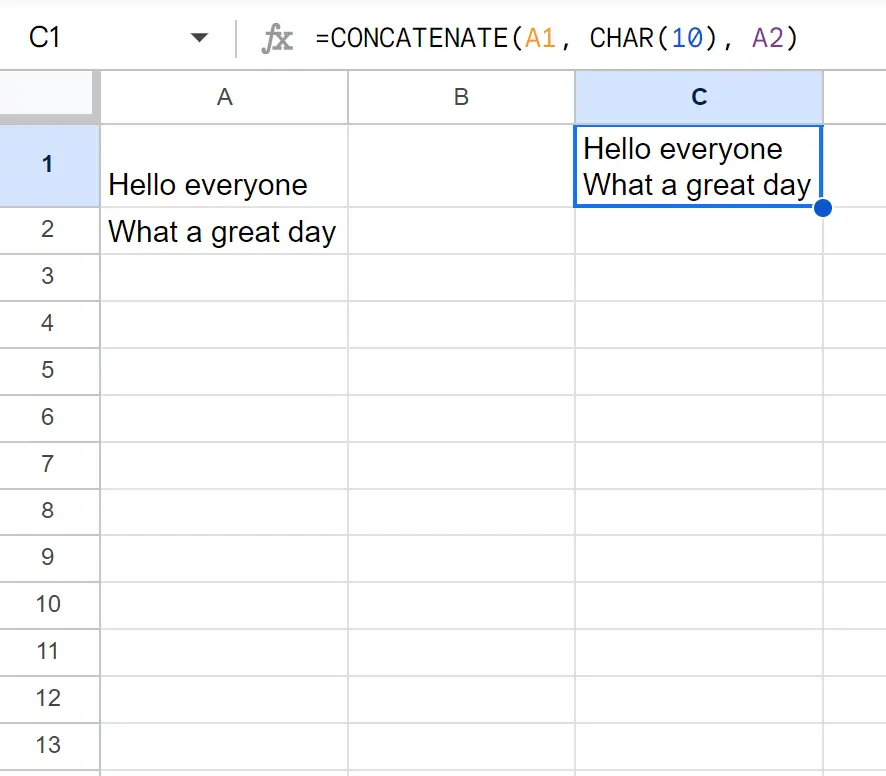
セルA1とA2の文字列が改行で連結されていることに注意してください。
例 2: TEXTJOIN() を使用して Google スプレッドシートで改行を連結する
セルC1に次の数式を入力すると、改行を使用してセルA1とA2の文字列を連結できます。
= TEXTJOIN ( CHAR ( 10 ) , TRUE , A1:A2 )
次のスクリーンショットは、この式を実際に使用する方法を示しています。
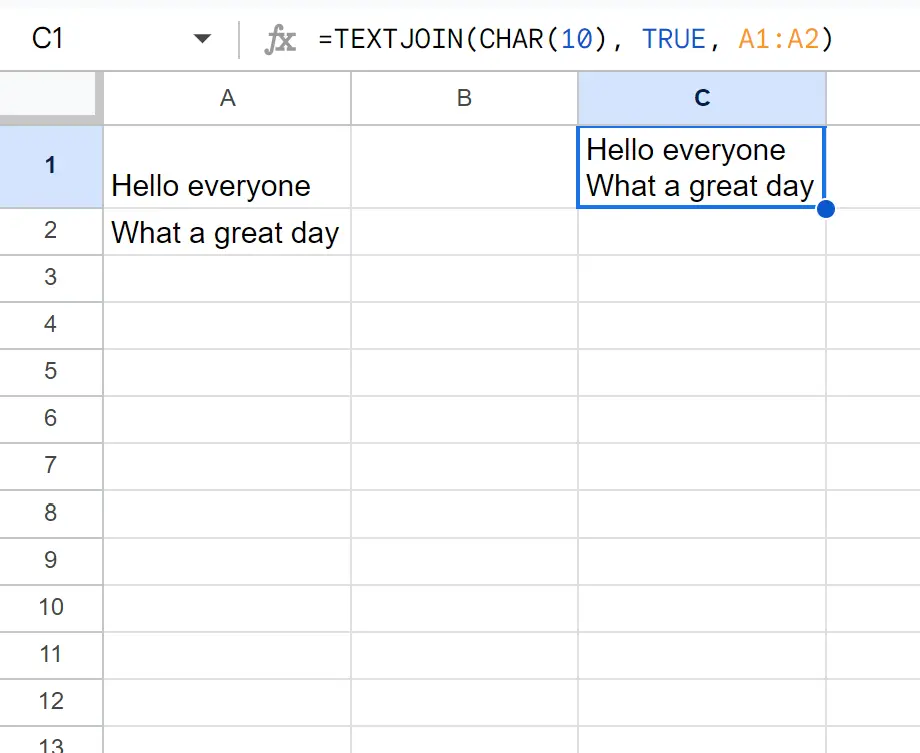
セルA1とA2の文字列が改行で連結されていることに注意してください。
注: TRUE引数は、空のセルを無視することを指定します。
この方法は、複数のセルを改行で連結する場合に特に便利です。
たとえば、次のスクリーンショットは、 TEXTJOIN()関数を使用して、範囲A1:A5の各セルを改行で連結する方法を示しています。
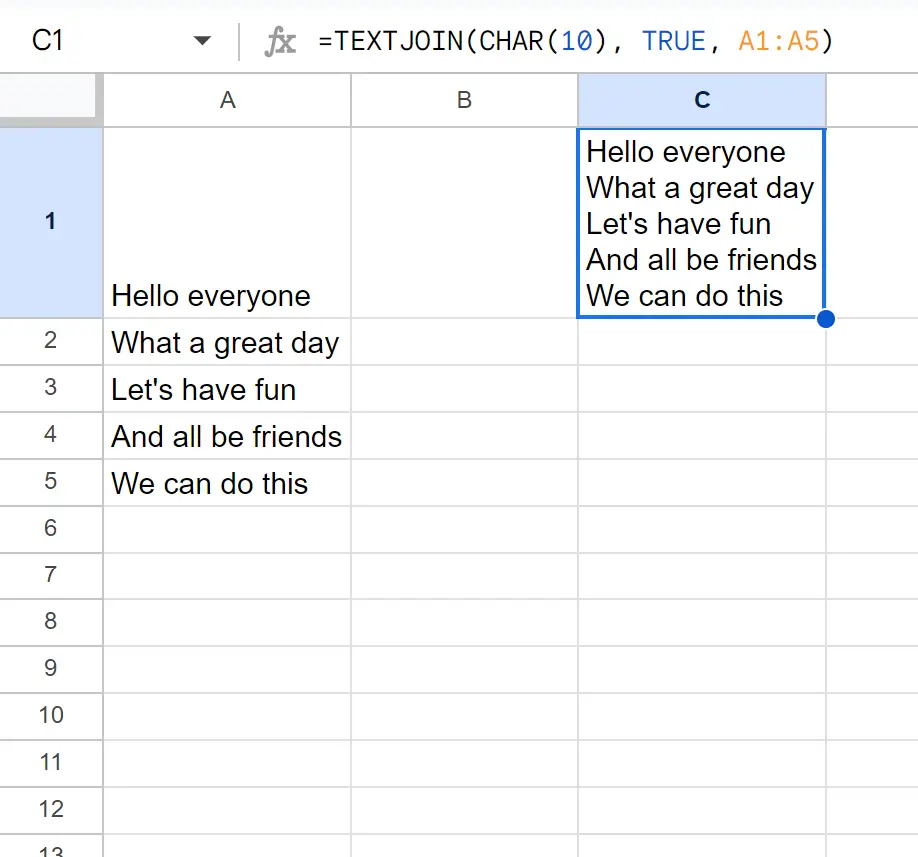
範囲内の各セルが改行を使用して 1 つのセルに連結されていることに注意してください。
追加リソース
次のチュートリアルでは、Google スプレッドシートで他の一般的なタスクを実行する方法を説明します。
Google スプレッドシート: If 連結数式の使用方法
Google スプレッドシート: スペースで CONCATENATE を使用する方法
Google スプレッドシート: QUERY で CONCAT を使用する方法